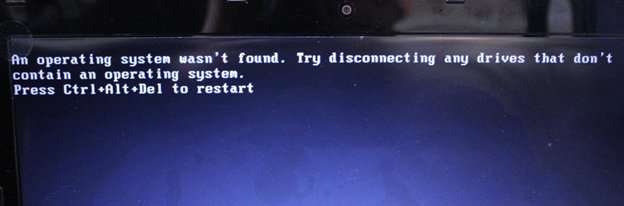症状
尝试启动 Windows 时,收到错误消息: 未找到操作系统。 请尝试断开所有不包含操作系统的驱动器。
按 Ctrl+Alt+Del 重启
解决方法
需要带有 Windows 7 或更高版本 Windows 的可启动的 USB 或 DVD 才能启动命令提示符。 如果没有可用的可启动介质,可以按照此处的“创建安装介质”步骤制作一个。步骤 1:启动命令提示符:
-
从任何 Windows 7、8 或 10 的 DVD 或 USB 介质启动。
-
进入 Windows 安装程序屏幕(选择语言、时间和键盘设置的屏幕)后,按 SHIFT+F10 键启动命令提示符。
步骤 2:确定磁盘是设置为 GUID 分区表 (GPT) 还是主启动记录 (MBR):
-
在命令提示符窗口中,键入以下命令,并在每条命令后按 Enter 键:
diskpart
list disk
-
查看您的磁盘,并查看 GPT 列是否带有星号 (*) - 有则表示该磁盘为 GPT。 如果未找到星号,则磁盘已设置为 MBR。
-
键入 exit,然后按 Enter 键。
步骤 3a:如果类型为 MBR:
-
在命令提示符下,键入以下命令并按 Enter 键:
dir a:
-
如果找到驱动器 A: 并显示一个目录,请查找该目录中的 \Windows 文件夹。 如果此文件夹存在,那这就是系统驱动器。 跳至步骤 2。
-
如果找不到驱动器 A: 或它不包含 \Windows 文件夹,键入以下命令并按 Enter 键:
dir b:
-
继续按字母表尝试,直到找到包含 \Windows 文件夹的驱动器,但应跳过 X: 驱动器。 此驱动器是您正在使用的 USB 或 DVD 中的安装文件。 最常见的位置是 C: 驱动器,因此本文的其余部分将使用该驱动器作为示例。
-
-
找到后,键入以下命令:
bcdboot C:\Windows /S C:
-
此命令中,C 是找到 \Windows 文件夹的驱动器。 如果 Windows 文件夹在其他驱动器上,请使用该驱动器的字母,而不是上述 bcdboot 命令中的“C”。
-
-
必须显示“已成功创建启动文件”消息,然后才能继续操作。
-
键入以下命令,并在每条命令后按 Enter 键:
diskpart
list disk
sel disk C
-
此命令中,C 是找到 \Windows 文件夹的驱动器。 如果 \Windows 文件夹在其他驱动器上,请使用该驱动器的字母,而不是上述 sel disk 命令中的“C”。
-
-
键入以下命令,并在每条命令后按 Enter 键:
list vol
sel vol C
-
此命令中,C 是找到 \Windows 文件夹的驱动器。 如果 \Windows 文件夹在其他驱动器上,请使用该驱动器的字母,而不是上述 sel vol 命令中的“C”。
-
-
键入以下命令,然后按 Enter:
active
-
您应该会收到一条确认消息,表明该卷已成功设置为活动。 如果您没有得到确认,这意味着磁盘被设置为 GPT(而不是 MBR),或者磁盘存在问题。 确保您使用的是正确的磁盘。
-
-
键入以下命令,然后按 Enter:
exit
-
重新启动设备。 通过在命令提示符下键入以下命令并按 Enter 键,可以快速完成此操作:
shutdown -f -r -t 00
步骤 3b:如果类型是 GPT:
-
在命令提示符下,键入以下命令并按 Enter 键:
dir a:
-
如果找到驱动器 A: 并显示一个目录,请查找该目录中的 \Windows 文件夹。 如果此文件夹存在,那这就是系统驱动器。 跳至步骤 2。
-
如果找不到驱动器 A: 或它不包含 \Windows 文件夹,键入以下命令并按 Enter 键:
dir b:
-
继续按字母表尝试,直到找到包含 \Windows 文件夹的驱动器,但应跳过 X: 驱动器。 此驱动器是您正在使用的 USB 或 DVD 中的安装文件。 最常见的位置是 C: 驱动器,因此本文的其余部分将使用该驱动器作为示例。
-
-
键入以下命令,并在每条命令后按 Enter 键:
diskpart
list disk
sel disk C
-
此命令中,C 是找到 \Windows 文件夹的驱动器。 如果 \Windows 文件夹在其他驱动器上,请使用该驱动器的字母,而不是上述 sel disk 命令中的“C”。
-
-
键入以下命令,然后按 Enter:
list part
-
查找标记为 System 的分区。
-
找到后,将字母 R 分配给该分区。 如果字母 R 已被占用,您可以选择任何未分配的字母。 要分配字母,请键入以下命令,并在每个命令后按 Enter 键:
assign letter=r:
exit
-
返回到命令提示符,一行一行地键入以下命令,并在每一行后按 Enter:
cd /d r:\EFI\Microsoft\Boot\
ren BCD BCD.bak
bcdboot c:\Windows /l en-us /s m: /f UEFI
备注: 在最后一个命令中,/l en-us 将 Windows 语言设置为英语。 要设置其他语言,请将 en-us 替换为其他语言代码(例如 de-de 表示德语)。
-
重新启动设备。 通过在命令提示符下键入以下命令并按 Enter 键,可以快速完成此操作:
shutdown -f -r -t 00